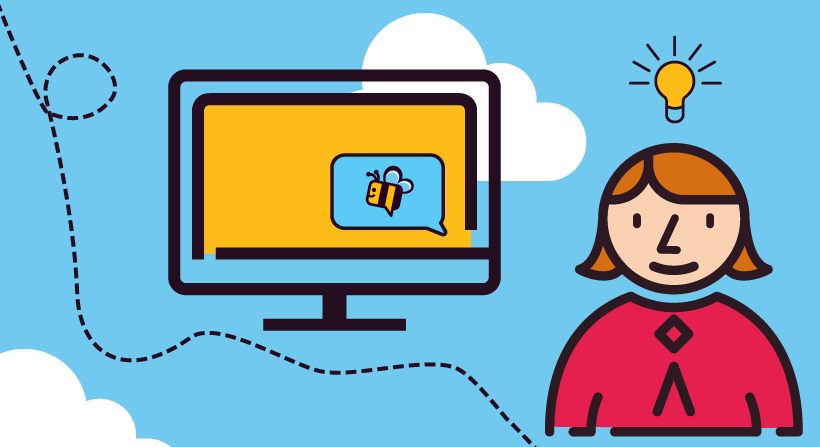
Jak ustawić autozaczepki w ChatoBee?
Autozaczepki, zwane też triggerami lub wiadomościami automatycznymi należą do najbardziej efektywnych metod zachęcenia użytkowników Twojej strony do prowadzenia rozmów przez live chat. Warto ustawić więc przynajmniej jedną z nich, by zwiększyć liczbę chatów i korzystać z możliwości, jakie oferuje to narzędzie.
Dodawanie autozaczepek w Panelu Klienta ChatoBee nie powinno sprawić większych problemów. Wystarczy przejść do zakładki Autozaczepki w Ustawieniach chata. Tam znajduje się lista triggerów. Jeśli jest pusta, wystarczy kliknąć na ikonę „plus”, by przejść do okna dodawania nowej autozaczepki.
Najważniejszy parametr: czas
Triggery możesz dodać na konkretną stronę, podając jej adres (może to być zarówno strona główna jak i poszczególne podległe jej adresy). Parametrem, który decyduje o tym, w jakim momencie wizyty gościa w obrębie witryny chat wyśle do niego automatyczną wiadomość jest czas online. Określa się go w Panelu Klienta przy dodawaniu poszczególnych autozaczepek.
Czas online liczony jest od momentu wejścia odwiedzającego na stronę. Jaki ustawić dla triggera? To zależy od typu witryny, od jej zawartości i ilości podstron, od złożoności Twojej oferty, a przede wszystkim od tego, ile średnio użytkownicy spędzają czasu na Twojej stronie. Jeśli wychodzą z niej już po kilkudziesięciu sekundach, a także jeśli Twoja strona nie ma rozbudowanych treści, autozaczepka może pojawić się już po 10 sekundach. W przypadku, gdy treści jest dużo, warto dać użytkownikowi chwilę na ich przejrzenie. Zazwyczaj autozaczepki są wysyłane w pierwszych 60 sekundach wizyty. W przypadku sklepów internetowych ten czas może być nieco większy, gdyż użytkownicy zazwyczaj dłużej przeglądają ich zasoby.
Dodatkowe opcje triggerów
ChatoBee pozwala na stworzenie dedykowanych autozaczepek na każdą podstronę Twojej witryny. Domyślnie każda z nich posiada ustawienie „tylko jako pierwsza” – oznacza to, że będzie wysłana do gościa tylko i wyłącznie, gdy nie otrzymał on wcześniej innej autozaczepki. Opcjonalnie można zaznaczyć, by była wysyłana nawet, gdy odwiedzający otrzymał już inną wiadomość automatyczną (opcja: „wyślij również, gdy gość otrzymał już wiadomość”). Ta funkcja sprawdza się, gdy chcemy utworzyć dodatkową wiadomość, dedykowaną dla gości, którzy trafią na konkretną podstronę, np. na Cennik. W takiej sytuacji dodatkową autozaczepkę można wykorzystać do zaproponowania rabatu czy przedstawienia oferty promocyjnej.
Dodawaj autozaczepki ostrożnie, by nie przesadzić z ilością komunikatów wysyłanych do jednego odwiedzającego. Zalecamy, by nie wysyłać do jednego gościa więcej niż 2 automatycznych wiadomości. Rolą zaczepki jest jedynie zachęcenie do rozmowy. A ten cel automatyczne wiadomości realizują wyśmienicie – po ustawieniu ogólnej autozaczepki, liczba przeprowadzonych rozmów z gośćmi na stronie wzrasta nawet o kilkaset procent.
Drugą z dostępnych do zaznaczenia opcji przy dodawaniu autozaczepek w Panelu Klienta ChatoBee jest „tylko na tej stronie”. Domyślnie jest to opcja odznaczona, co oznacza, że dodana wiadomość automatyczna zostanie wysłana do gościa odwiedzającego podaną stronę (podstronę) i wszystkie podległe jej w strukturze www. Zaznaczenie opcji „tylko na tej stronie” będzie oznaczać, że autozaczepka pojawi się tylko, jeśli gość wejdzie na konkretny adres i spędzi w jego obrębie określony czas, nie przechodząc na kolejne podstrony.
Dodaj przynajmniej jedną autozaczepkę na swoją stronę, a goście sami będą pisać do Ciebie na chacie. Dowiedz się, jakie autozaczepki ustawić w Twoim Panelu Klienta ChatoBee.
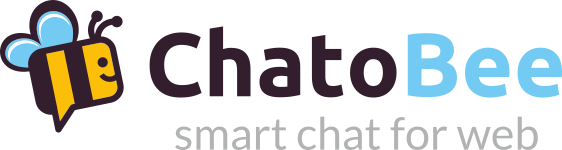
 PL
PL